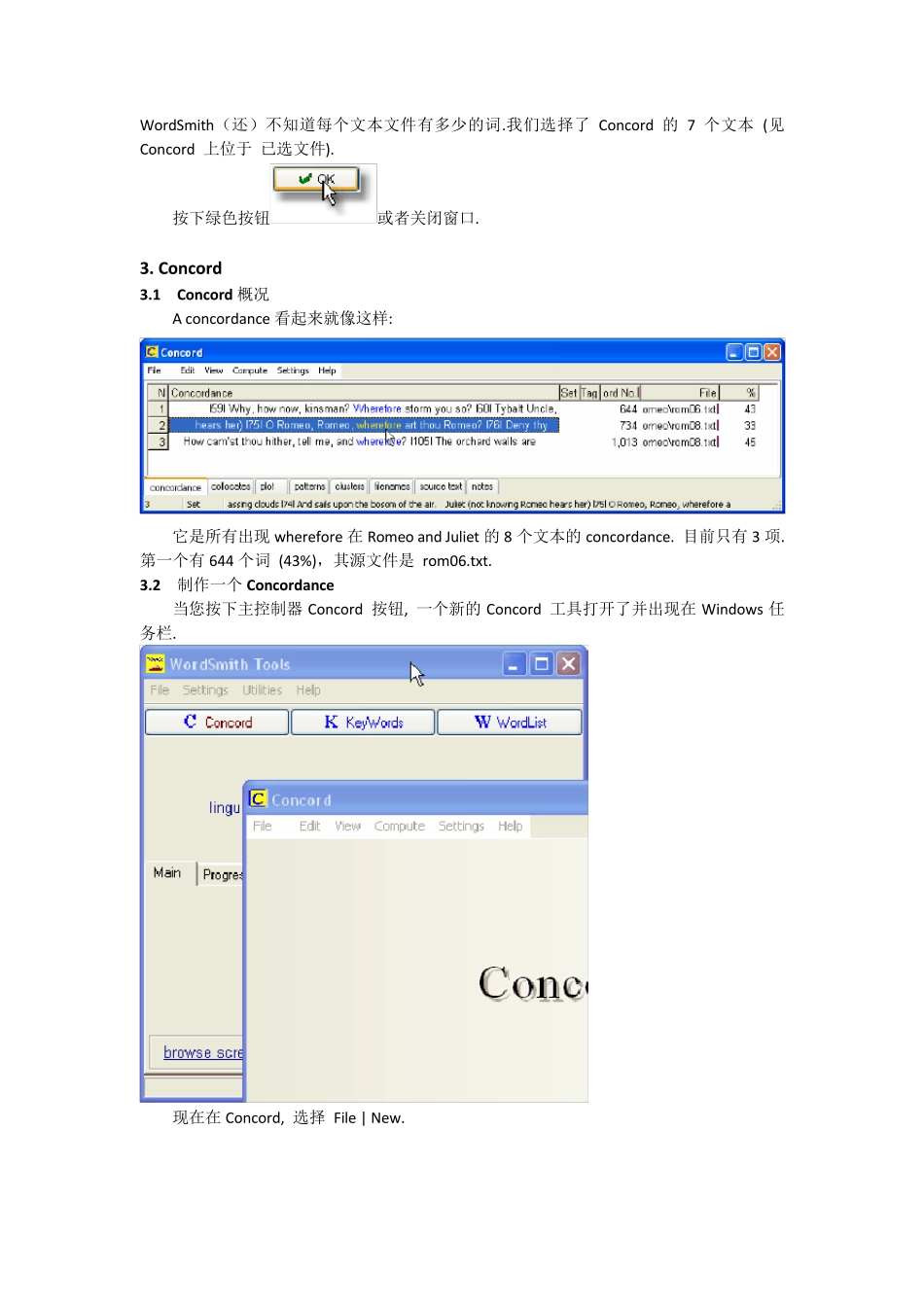1. WordSmith 介绍 这是WordSmith 工具控制器的主画面. 它有四个主要的菜单选项, 一个谚语 (不断变化,您可以编辑), 主要工具的三个按钮 (Concord 是红色,因为这个工具在使用中), 以及一系列的标签. 目前,我们看到它显示 anthony & cleopatra.txt 已被选定用做 Concord. 2. 选择文本文件 要选择文本文件,单击主控制器中的文件菜单: 当你单击 选择文本, 你会看到像这样: 在左边是一个相当标准的文本文件资源管理器中,右边是一个选中文本区域. 按一下有两个蓝色箭头的按钮 (如下图光标处), 或拖曳一些文本文件从左至右。您应该会看到类似这样: 目前 WordSmith 表明 (在上图状态栏) 7 个已被保存. 您可以看到文件大小,但WordSmith(还)不知道每个文本文件有多少的词.我们选择了Concord 的7 个文本 (见 Concord 上位于 已选文件). 按下绿色按钮或者关闭窗口. 3. Concord 3.1 Concord 概况 A concordance 看起来就像这样: 它是所有出现wherefore 在Romeo and Juliet 的8 个文本的concordance. 目前只有3 项.第一个有644 个词 (43%),其源文件是 rom06.txt. 3.2 制作一个Concordance 当您按下主控制器 Concord 按钮, 一个新的Concord 工具打开了并出现在Windows 任务栏. 现在在Concord, 选择 File | New. 如果没有文本文件已选定, 会要求您选择一些. 按 Choose Texts Now 按钮. 一旦文本被选中, 输入一个合适的 Search Word: 在这里,已经选择wherefore 作为搜索词. 然后按 OK. concordance 列出所有"wherefore"的例子,还在词前后有一个词分隔符号,如标点符号,空格等. 既然现在我们已经做了 concordance, WordSmith 现在知道每一个文本文件有多少词: rom06.txt 共有1,506 次; rom8.txt 更大 (2,236 个单词). 3 .3 查看源文件 要查看源文件,双击正使用的线.在这里,点击了突出行包含有 wherefore art thou Romeo. 或按F8,线会变粗: 或把有兴趣d 的线拉长或拉粗:将光标放在左栏的2 和3 数目之间,它改变形状: 再拉下来. 也可以把光标放在右边缘后再拉粗,就在Set的左边. 3.4 Collocates 和Mu tu al Information 以下是AGO 的collocates,用BNC 的书面部分计算所得, 按频率排序. 有AGO 的实例近17000 个, 并且 YEARS 是首位搭配, 9000 次邻现于 AGO. "关系" 栏为空,此时只能用频率对每栏进行排序,或按...